Nie je žiadnym tajomstvom, že keď počítač beží, všetky jeho elektronické komponenty sa zahrievajú. Niektoré prvky sa celkom citeľne zahrievajú. Procesor, grafická karta, severný a južný mostík základnej dosky sú najhorúcejšie prvky systémovej jednotky. Prehriatie je vo všeobecnosti nebezpečné a vedie k núdzovému vypnutiu počítača.
Hlavným problémom celej elektronickej časti výpočtovej techniky je preto správne chladenie a efektívny odvod tepla. Drvivá väčšina počítačov, priemyselných aj domácich, využíva odvod teplachladenie vzduchom. Svoju popularitu si získal vďaka svojej jednoduchosti a nízkej cene. Princíp tohto typu chladenia je nasledovný. Všetko teplo z vyhrievaných prvkov sa prenáša do okolitého vzduchu a horúci vzduch sa zase odvádza z puzdra systémovej jednotky pomocou ventilátorov. Na zvýšenie účinnosti prenosu tepla a chladenia sú najhorúcejšie komponenty vybavené medenými alebo hliníkovými radiátormi, na ktorých sú nainštalované ventilátory.
Ale to, že k odvodu tepla dochádza v dôsledku pohybu vzduchu, vôbec neznamená, že čím viac ventilátorov je nainštalovaných, tým lepšie bude chladenie celkovo. Niekoľko nesprávne nainštalovaných ventilátorov môže narobiť oveľa viac škody ako vyriešiť problém s prehrievaním, keď jeden správne nainštalovaný ventilátor tento problém veľmi efektívne vyrieši.
Výber ďalších ventilátorov.
Pred zakúpením a inštaláciou ďalších ventilátorov dôkladne skontrolujte svoj počítač. Otvorte kryt skrine, spočítajte a zistite rozmery montážnych miest pre ďalšie chladiče skrine. Pozorne sa pozrite na základnú dosku, aby ste videli, aké má konektory na pripojenie ďalších ventilátorov.
Ventilátory by ste mali vyberať v najväčšej veľkosti, ktorá vám vyhovuje. Pre štandardné prípady je tento rozmer 80x80mm. Pomerne často (najmä v poslednej dobe) je možné do puzdier inštalovať ventilátory s rozmermi 92x92 a 120x120 mm. Pri rovnakých elektrických charakteristikách bude veľký ventilátor fungovať oveľa tichšie.
Skúste si kúpiť ventilátory s viacerými lopatkami – sú aj tichšie. Venujte pozornosť nálepkám - označujú hladinu hluku. Ak má základná doska 4-pinové konektory na napájanie chladičov, tak si kúpte štvorvodičové ventilátory. Sú veľmi tiché a rozsah ich automatickej regulácie otáčok je dosť široký.
Medzi ventilátormi prijímajúcimi energiu z napájacieho zdroja cezkonektor Molexa beží zo základnej dosky, rozhodne zvoľte druhú možnosť.
V predaji sú ventilátory so skutočnými guľôčkovými ložiskami - to je najlepšia možnosť z hľadiska trvanlivosti.
Inštalácia prídavných ventilátorov.
Pozrime sa na hlavné body správnej inštalácie ventilátorov skrine pre väčšinu systémových jednotiek. Tu poskytneme rady špeciálne pre štandardné prípady, keďže neštandardné skrine majú také pestré usporiadanie ventilátorov, že nemá zmysel ich popisovať - všetko je individuálne. Navyše v neštandardných prípadoch môžu veľkosti ventilátorov dosiahnuť priemer 30 cm.
V puzdre nie sú žiadne ďalšie ventilátory.
Toto je štandardné usporiadanie pre takmer všetky počítače predávané v obchodoch. Všetok horúci vzduch stúpa do hornej časti počítača a je odvádzaný von ventilátorom v napájacom zdroji.
Veľkou nevýhodou tohto typu chladenia je, že všetok ohriaty vzduch prechádza cez napájací zdroj, čím ho ešte viac ohrieva. A preto sa najčastejšie pokazí napájanie takýchto počítačov. Taktiež všetok studený vzduch nie je nasávaný kontrolovane, ale zo všetkých škár puzdra, čo len znižuje účinnosť prenosu tepla. Ďalšou nevýhodou je riedky vzduch produkovaný týmto typom chladenia, ktorý vedie k hromadeniu prachu vo vnútri puzdra. Ale stále je to v každom prípade lepšie ako nesprávna inštalácia ďalších ventilátorov.
Jeden ventilátor na zadnej stene skrine.
Táto metóda sa používa skôr zo zúfalstva, pretože puzdro má iba jedno miesto na inštaláciu dodatočného chladiča - na zadnú stenu pod napájací zdroj. Aby ste znížili množstvo horúceho vzduchu prechádzajúceho cez napájací zdroj, nainštalujte jeden ventilátor, ktorý funguje tak, že „vyfúkne“ von z puzdra.

Väčšina ohriateho vzduchu zo základnej dosky, procesora, grafickej karty a pevných diskov odchádza cez prídavný ventilátor. A zdroj sa zahrieva podstatne menej. Zvyšuje sa aj celkový prúd pohybujúceho sa vzduchu. Ale zriedenie sa zvyšuje, takže prach sa bude hromadiť ešte viac.
Prídavný predný ventilátor v skrinke.
Keď má skriňa len jedno sedlo na prednej strane skrine, alebo nie je možnosť zapnutia dvoch ventilátorov naraz (nie je kam pripojiť), tak je to pre vás najideálnejšia možnosť. Na prednú časť skrine je potrebné nainštalovať jeden ventilátor.

Ventilátor musí byť nainštalovaný oproti pevným diskom. Správnejšie by bolo napísať, že pevné disky by mali byť umiestnené oproti ventilátoru. Takto ich studený prichádzajúci vzduch okamžite prefúkne. Táto inštalácia je oveľa efektívnejšia ako predchádzajúca. Vytvára sa usmernený prúd vzduchu. Podtlak vo vnútri počítača sa zníži - prach nezostáva. Keď sú ďalšie chladiče napájané zo základnej dosky, celková hlučnosť sa zníži so znížením otáčok ventilátora.
Inštalácia dvoch ventilátorov do skrinky.
Najúčinnejšia metóda inštalácie ventilátorov na dodatočné chladenie systémovej jednotky. Na prednej stene skrine je nainštalovaný ventilátor na „fúkanie“ a na zadnej stene – na „fúkanie“:

Vytvára sa silný, konštantný prúd vzduchu. Napájací zdroj funguje bez prehrievania, pretože ohriaty vzduch je odvádzaný ventilátorom inštalovaným pod ním. Ak je nainštalovaný zdroj s nastaviteľnou rýchlosťou ventilátora, celková hlučnosť sa citeľne zníži, a čo je dôležitejšie, vyrovná sa tlak vo vnútri skrine. Prach sa neusadí.
Nesprávna inštalácia ventilátorov.
Nižšie sú uvedené príklady neprijateľnej inštalácie prídavných chladičov do PC skrinky.
Jeden zadný ventilátor je nastavený na „vstrekovanie“.
Medzi napájacím zdrojom a prídavným ventilátorom je vytvorený uzavretý vzduchový krúžok. Časť horúceho vzduchu z napájacieho zdroja je okamžite nasávaná späť dovnútra. Zároveň nedochádza k pohybu vzduchu v spodnej časti systémovej jednotky, a preto je chladenie neúčinné.

Jeden predný ventilátor je nastavený na „výfuk“.
Ak nainštalujete iba jeden predný chladič a ten funguje ako dúchadlo, skončíte s veľmi nízkym tlakom vo vnútri skrine a neúčinným chladením počítača. Navyše v dôsledku zníženého tlaku budú preťažené samotné ventilátory, pretože budú musieť prekonať protitlak vzduchu. Komponenty počítača sa zahrievajú, čo má za následok zvýšený prevádzkový hluk pri zvyšovaní otáčok ventilátora.

Zadný ventilátor je na „fúkanie“ a predný ventilátor je na „fúkanie“.
Medzi napájacím zdrojom a zadným ventilátorom vzniká vzduchový skrat. Vzduch v oblasti centrálneho procesora funguje v kruhu.

Predný ventilátor sa snaží „spustiť“ horúci vzduch proti prirodzenému vzostupu prúdenia, pracuje pri zvýšenej záťaži a vytvára vákuum v skrini.
Dva ďalšie chladiče sú nastavené na „fúkanie“.
V hornej časti krytu je vytvorený vzduchový skrat.

V tomto prípade je vplyv prichádzajúceho studeného vzduchu pociťovaný iba pre pevné disky, pretože potom vstupuje do prúdu od zadného ventilátora. Vo vnútri puzdra sa vytvára nadmerný tlak, čo komplikuje prevádzku ďalších ventilátorov.
Dva prídavné chladiče fungujú ako dúchadlo.
Najťažší prevádzkový režim chladiaceho systému.

Vo vnútri skrine je znížený tlak vzduchu, všetky ventilátory skrine a vo vnútri napájacieho zdroja pracujú pod spätným sacím tlakom. Vo vzduchu nie je dostatočný pohyb vzduchu, a preto sa všetky komponenty prehrievajú.
Toto sú v zásade všetky hlavné body, ktoré vám pomôžu pri organizácii správneho ventilačného systému pre váš osobný počítač. Ak je na bočnom kryte skrine špeciálny plastový zvlnenie, použite ho na prívod studeného vzduchu do centrálneho procesora. Všetky ostatné problémy s inštaláciou sú vyriešené v závislosti od štruktúry prípadu.
Dobré popoludnie priatelia! Dnes budeme hovoriť o téme chladenie PC: odkiaľ pochádza teplo, aké je riziko prehriatia počítača a ako sa vysporiadať s vysokými teplotami vo vnútri systémovej jednotky.
Pohodlné teplotné podmienky pre počítač nie sú o nič menej dôležité ako pre jeho majiteľa. Čím vyššia je teplota vonku a v miestnosti, tým je problém efektívneho chladenia PC akútnejší.
Aby sa problém prehrievania vyriešil správne a s minimálnymi nákladmi, je potrebné aspoň vo všeobecnosti pochopiť, čo sú chladiace systémy, prečo ich počítače vôbec potrebujú a aké dôsledky môže viesť k „prehriatiu“.
Počítač, ako každý elektrický spotrebič, odvádza časť elektriny, ktorú dostáva vo forme tepla. Hlavnými zdrojmi tepla sú CPU, základná doska a GPU grafickej karty.
Hlavná dôvody zvýšenia výroby tepla PC komponenty sú:
- zvýšenie rýchlosti procesora a pamäťovej zbernice;
- zvýšenie počtu pamäťových buniek v PC čipoch;
- zvýšenie spotreby energie komponentmi počítača.
Čím je váš počítač výkonnejší, tým viac energie spotrebuje, a teda aj vyprodukuje viac tepla. Minimalizačné tendencie zmenšujú voľný priestor vo vnútri systémovej jednotky a zároveň zhoršujú problém s rozptylom tepla pre PC.
Dôsledky prehriatia počítača
 Veľmi často sme nespokojní s pomalým chodom počítača alebo jeho periodickým zamŕzaním. A dôvod je často triviálny - počítač je „horúci“. V najlepšom prípade bude fungovať „reflex“ (ochranný systém) a počítač sa reštartuje, ale ak nemáte šťastie, môže zlyhať niekoľko komponentov.
Veľmi často sme nespokojní s pomalým chodom počítača alebo jeho periodickým zamŕzaním. A dôvod je často triviálny - počítač je „horúci“. V najlepšom prípade bude fungovať „reflex“ (ochranný systém) a počítač sa reštartuje, ale ak nemáte šťastie, môže zlyhať niekoľko komponentov.
Vysoké teploty predstavujú najväčšie nebezpečenstvo pre elementárnu bázu (mikroobvody, kondenzátory, tranzistory atď.), najmä pre pevný disk. Pri prehriatí funguje v poruchovom režime (nesprávne zaznamenáva údaje). Po reštarte a vychladnutí existuje možnosť, že uložené dáta na pamäťovom médiu nenájdete.
Teraz sa mi zdá, že každý je presiaknutý dôležitosťou uvažovaného problému.
Metódy na určenie počítačového rozptylu tepla
1. Môžete si preštudovať dokumentáciu ku komponentom PC a vypočítať celkový odvod tepla. Ale to nie je príliš pohodlné a nakoniec dostaneme vysokú chybu merania.
2. Odporúčam používať stránky, ktoré poskytujú službu na výpočet rozptylu tepla a spotreby energie (napríklad emacs.ru/calc). Veľmi pohodlné a jednoduché, základňa komponentov sa neustále aktualizuje.
Ak je teplota vo vnútri jednotky vyššia ako 35 stupňov a teplota procesora je vyššia ako 60 stupňov (pre pevný disk je kritická teplota 45 stupňov), potom je čas prijať opatrenia na aktualizáciu chladiaceho systému.
1. Venujte pozornosť umiestneniu systémovej jednotky: zabezpečte voľný vzduch ku všetkým vetracím otvorom.
2. Voľný priestor od zadnej steny „systémovej jednotky“ by sa mal približne rovnať dvojnásobku priemeru odsávacieho ventilátora.
3. Povinná prítomnosť chladičov na centrálnom procesore, grafickom procesore grafickej karty a v napájacom zdroji.
4. Pre výkonnejšie počítače alebo v teplejších podmienkach sa používajú prídavné chladiče pre chipy northbridge, pevné disky a prídavný výfukový chladič na zadnej stene PC skrine.
 5.
Nasávanie vzduchu by malo byť v spodnej a prednej časti ("najchladnejšia" zóna) a teplý vzduch by mal byť odvádzaný v hornej zadnej časti napájacieho zdroja.
5.
Nasávanie vzduchu by malo byť v spodnej a prednej časti ("najchladnejšia" zóna) a teplý vzduch by mal byť odvádzaný v hornej zadnej časti napájacieho zdroja.
6. Využite možnosť dodatočného prívodu vzduchu pre grafický adaptér cez PCI konektory.
7. Využite možnosť prirodzeného vetrania pozícií pre pevné disky miernym ohnutím záslepiek voľných pozícií.
8. Ak je to možné, zvýšte aerodynamický odpor vo vnútri systémovej jednotky:
- poskytnúť dostatok priestoru na priechod vzduchu vo vnútri počítačovej skrine;
- opatrne položte káble do systémovej jednotky pomocou káblových spojok;
- Na miesto nasávania vzduchu nainštalujte prachový filter (nezabudnite ho pravidelne čistiť).
9. Pravidelne (asi raz za tri mesiace) čistite počítač od prachu.

10. Ak je to možné, vymeňte teplovodivú pastu na centrálnom procesore raz za rok.
"Správny" ventilátor
E  Ak hladina hluku nie je pre vás veľmi dôležitá, môžete nainštalovať vysokorýchlostné chladiče. Ak hrá dôležitú úlohu „hluk“ počítača, odporúčam vám nainštalovať „hrubé“ nízkorýchlostné ventilátory väčšej veľkosti.
Ak hladina hluku nie je pre vás veľmi dôležitá, môžete nainštalovať vysokorýchlostné chladiče. Ak hrá dôležitú úlohu „hluk“ počítača, odporúčam vám nainštalovať „hrubé“ nízkorýchlostné ventilátory väčšej veľkosti.
Dávajte pozor aj na medzeru medzi lopatkami a okrajom ventilátora: nemala by byť väčšia ako 2 mm (ideálne desatiny mm). V opačnom prípade bude účinnosť takéhoto ventilátora veľmi nízka.
Čo je lepšie: vzduch alebo voda?
Táto otázka je veľmi často zaujímavá pre ľudí, ktorí si zostavujú počítač sami alebo sa zaujímajú o otázku jeho modernizácie. Voda je určite lepšia: tepelná kapacita je dvakrát vyššia ako kapacita vzduchu a hustota je 800-krát vyššia. Tie. Ak sú všetky ostatné veci rovnaké, voda odoberá 1500-krát viac tepla ako vzduch.
Hladina hluku tohto dizajnu je približne rovnaká, ale zložitosť je oveľa vyššia. Z toho vyplýva veľká nevýhoda – zmena konfigurácie PC po inštalácii vodného chladiaceho systému bude náročnejšia.
Najúčinnejšou a najzaujímavejšou možnosťou sú tepelné trubice.
Tepelné trubice
Tepelné trubice sú kombináciou dvoch trubíc, jednej vo vnútri druhej, utesnenej a naplnenej chladiacou kvapalinou. Funguje to nasledovne: vo vyhrievanej časti sa vodič odparí a ako para sa prenáša do ochladzovanej oblasti, kde vzniká kondenzát, ktorý sa vracia vnútornou rúrkou do vyhrievanej oblasti.

Takéto trubice sú kompaktné a takmer tiché. Vysoká tepelná vodivosť je dosiahnutá vďaka technologickým vlastnostiam: teplo sa šíri rýchlosťou zvuku.
Jedna nuansa, o ktorej výrobcovia mlčia, je bod varu chladiacej kvapaliny. Tento indikátor totiž určuje hranicu, pri ktorej sa termorúrky z bežných chladičov premenia na vysoko účinné systémy odvodu tepla. Pred nákupom si pozorne preštudujte dokumentáciu, odporúčaný bod varu chladiacej kvapaliny je 35-40 stupňov.
 Tepelná pasta vypĺňa nerovnosti v mieste kontaktu medzi chladičom a procesorom, čím výrazne zvyšuje účinnosť prenosu tepla medzi nimi.
Tepelná pasta vypĺňa nerovnosti v mieste kontaktu medzi chladičom a procesorom, čím výrazne zvyšuje účinnosť prenosu tepla medzi nimi.
1. Pred použitím novej teplovodivej pasty odstráňte zvyšnú starú teplovodivú pastu z povrchu procesora. Na tento účel je lepšie použiť špeciálne obrúsky.
2. Používajte teplovodivú pastu s vysokou tepelnou vodivosťou a nízkou viskozitou.
3. Teplovodivú pastu nerieďte, znížite tým jej tepelnú vodivosť.
4. Neaplikujte príliš veľa teplovodivej pasty, nezlepší to účinnosť.
Vodné chladenie počítača dokáže znížiť teplotu procesora a grafickej karty asi o 10 stupňov, čo zvyšuje ich odolnosť. Navyše, znížením tepla je systém vystavený menšiemu namáhaniu. To tiež umožňuje odľahčiť ventilátor výrazným znížením jeho otáčok a získať tak prakticky tichý systém.
Integrácia vodného chladenia je pomerne jednoduchá. Ukážeme vám, ako to urobiť v našom podrobnom návode. Článok popisuje inštaláciu vodného chladenia na príklade hotového kitu Innovatek Premium XXD a skrine Tower Silverstone TJ06. Inštalácia iných systémov sa vykonáva podobným spôsobom.
Inštalácia vodného chladenia
Na úspešnú inštaláciu chladiaceho systému budete potrebovať nástroje. Vybrali sme si mimoriadne pohodlný švajčiarsky nôž Victorinox Cyber Tool Nr. 34. Okrem samotného noža obsahuje kliešte, nožnice, malý a stredný krížový skrutkovač a sadu nástavcov. Okrem toho pripravte kľúče 13 a 16. Budú potrebné na utiahnutie spojov.
Počas chladiaceho cyklu chladič zabezpečuje stabilizáciu teploty vody, zvyčajne okolo 40° C. Výmenníku pomáha jeden alebo dva 12 cm ventilátory, ktoré sa otáčajú celkom ticho, no zároveň zabezpečujú prenos tepla z z vnútra von. Pri inštalácii ventilátora dbajte na to, aby šípka na ráme ventilátora smerovala k chladiču a tiež aby sa napájacie vodiče zbiehali do stredu.

Je čas naskrutkovať spojky rohovej rúrky na radiátor. Pre spoľahlivosť dotiahnite prevlečné matice 16mm kľúčom.Utiahnite pevne, ale nie úplne. Potom sa radiátor namontuje na teleso. Jeden radiátor (to znamená len s jedným ventilátorom) môže byť inštalovaný pod predný panel, v mieste, kde je zabezpečený normálny prívod vzduchu. V niektorých typoch prípadov na to môže vyhovovať aj priestor za procesorom.
Náš dvojitý duálny radiátor vyžaduje trochu viac miesta, preto ho umiestňujeme na bočnú stenu. Odporúčame, aby si potrebné zásuvky a otvory vyrobili sami iba skúsení remeselníci. Ak sa nepovažujete za jedného z nich, je najlepšie použiť špeciálne navrhnuté puzdro pre konkrétny typ chladenia. Innovatek ponúka chladiace systémy kompletné s krytom - v prípade potreby aj v zmontovanom stave. Pre náš projekt sme zvolili model Silverstone TJ06 s bočnicou pripravenou Innovatekom.
Obrázok A: Položte bočnú stenu pred seba na pracovnú plochu tak, aby úzke časti otvorov pre ventilátor smerovali k vám. Potom umiestnite chladič na otvory tak, aby ventilátory smerovali nahor. Rohové pripojenia hadíc by mali smerovať v smere, ktorý bude neskôr pripojený k prednému panelu krytu. Teraz otočte bočnú stenu spolu s radiátorom a spojte otvory vytvorené na tele so závitmi na radiátore.
Obrázok B: Pre väčšiu krásu umiestnite dve čierne zástrčky na hornú časť zásuviek ventilátora a zaistite ich ôsmimi priloženými čiernymi skrutkami Torx.


Štandardný ventilátor je napájaný 12 V. Zároveň dosahuje stanovené otáčky a tým aj maximálnu hlasitosť. Vo vodnom chladiacom systéme je časť tepla absorbovaná chladičom chladiča, takže 12-
Napäťové napájanie pre pár našich ventilátorov asi nie je potrebné. Vo väčšine prípadov stačí 5-7 V - vďaka tomu bude systém takmer tichý. Za týmto účelom pripojte napájacie konektory oboch ventilátorov a pripojte sa k priloženému adaptéru, ktorý sa neskôr pripojí k napájaciemu zdroju.

Teraz si povieme niečo o grafickej karte, ktorá je hlavným zdrojom hluku vo väčšine počítačov. ATI All-in-Wonder X800XL pre PCI Express vybavíme vodným chladením. Chladiaci systém je inštalovaný podobným spôsobom na iných modeloch video adaptérov.
Pred začatím montáže ešte dve poznámky. Po prvé: upgrade grafickej karty zruší záruku, preto pred inštaláciou skontrolujte, či fungujú všetky funkcie zariadenia. A po druhé: keď človek chodí po koberci, nabije sa statickou elektrinou a vybije sa pri kontakte s kovom (napríklad kľučkou dverí).
Ak vám dôjde energia na grafickej karte, za určitých okolností môže odumrieť na dlhú dobu. Keďže je nepravdepodobné, že vy, podobne ako väčšina neprofesionálnych montážnikov, budete mať antistatickú podložku, umiestnite video adaptér iba na antistatický obal a pravidelne ho vybíjajte dotykom na radiátor.
Obrázok A: Aby ste odpojili ventilátor od modelu série X800, ktorý sme si vybrali, musíte odskrutkovať šesť skrutiek. Dve malé skrutky, ktoré držia ťažnú pružinu, optimalizujú tlak chladiaceho bloku na GPU, zatiaľ čo ostatné štyri nesú plnú hmotnosť chladiča. Dokonca aj po odstránení všetkých šiestich skrutiek bude chladič stále pomerne pevne pripevnený teplonosnou pastou. Odpojte chladič plynulým otáčaním v smere a proti smeru hodinových ručičiek.
Obrázok B: Po odstránení starého chladiaceho systému odstráňte zvyšnú tepelnú pastu z GPU a ostatných čipov. Ak sa vám pasta neodlepí, môžete použiť trochu odlakovača. Prirodzene, vodný chladiaci systém potrebuje aj teplovodivú pastu, takže je potrebné naniesť novú. Tu platí základné pravidlo: menej je viac! Stačí malá kvapka rozložená v tenkej vrstve po povrchu každej časti.
V skutočnosti je tepelne vodivá pasta pomerne priemerným vodičom tepla. Je určený na vyplnenie mikroskopických nerovností povrchu, keďže vzduch ešte horšie vedie teplo. Ako miniatúrnu špachtľu na nanášanie pasty môžete použiť starú vizitku.
Obrázok C: Po nanesení pasty umiestnite nový chladič na pracovnú plochu spojovacími rúrkami nahor a zarovnajte otvory na grafickej doske so závitmi na chladiacom bloku. Ťažná pružina je nahradená štvorcovou plastovou doskou. Na ochranu okolitých kontaktov umiestnite penovú podložku medzi PCB a platňu, presnejšie priamo k 3D procesoru.
Nový chladič držia na svojom mieste tri nosné skrutky. Najskôr ich utiahnite a ako pri výmene kolesa na aute najskôr skrutky nedoťahujte až na doraz a potom ich doťahujte jednu po druhej. To pomôže vyhnúť sa deformáciám. Potom rovnakým spôsobom utiahnite skrutky na plastovej doske.



Najväčšie množstvo tepla často vytvára centrálny procesor. Preto je chladiaci systém, ktorý ho chráni pred prehriatím, dosť hlučný. Výmena vzduchového chladiča za vodný je pomerne jednoduchá. Najprv opatrne vyberte vzduchový chladič z procesora. Je tiež potrebné prekonať odpor tepelnej pasty jemnými rotačnými pohybmi doľava a doprava, inak môže procesor vyskočiť zo zásuvky. Potom odstráňte všetku starú teplovodivú pastu.
Potom odskrutkujte existujúci rám socketu a nahraďte ho vhodným rámom pre tento typ procesora zo sady vodného chladenia. Pred inštaláciou chladiča naneste na procesor tenkú vrstvu teplovodivej pasty. Nakoniec zaistite montážne konzoly na oboch stranách rámu zásuvky a otočte svorku.

Čerpadlo je veľmi dôležitou súčasťou systému, preto musí byť umiestnené na podstavci – v pravom zmysle slova. Za týmto účelom zaskrutkujte štyri gumené nožičky do hliníkovej dosky. Guma sa tu používa na izoláciu vibrácií čerpadla. Nasaďte čerpadlo na tieto nohy a zaistite ho štyrmi dodanými podložkami a maticami. Matice dotiahnite malými kliešťami.
Teraz je potrebné vybaviť čerpadlo a vyrovnávaciu nádrž spojovacími potrubiami. Na zaistenie spojenia utiahnite spojenie kľúčom veľkosti 13. Nakoniec pripojte vyrovnávaciu nádrž na zaoblenú stranu čerpadla. Čerpadlo je pripevnené zvnútra k prednému panelu krytu, pripevnené lepiacou páskou tak, aby vyrovnávacia nádrž „hľadela“ von (pozri obr. 11).

Po dokončení inštalácie všetkých komponentov vo vnútri krytu ich musíte pripojiť hadicami. Za týmto účelom umiestnite otvorené puzdro oproti sebe a pred neho umiestnite bočnú stenu s radiátorom. Hadica by mala ísť z kompenzačnej nádrže do grafickej karty, odtiaľ do procesora, z procesora do chladiča a kruh končí spojkou medzi chladičom a čerpadlom.
Odmerajte požadovanú dĺžku hadice, ktorá sa má nainštalovať, a rovno ju odrežte. Odskrutkujte prevlečnú maticu na prípojke a prisuňte ju na koniec nasadzovanej hadice. Po nasunutí hadice na prípojku až po závit ju zaistite prevlečnou maticou. Utiahnite maticu 16 mm kľúčom. Váš systém by teraz mal vyzerať ako na obrázku 11.

Ako je znázornené na našom obrázku, pripojte pumpu k napájaciemu konektoru HDD. V tomto bode by nemalo byť k zdroju napájania pripojené nič iné. Teraz pripravujeme čerpadlo na plnenie vodou. Ostatné komponenty nie je možné pripojiť bez vody v chladiacom systéme, inak hrozí okamžité prehriatie.
Keďže napájacie zdroje nefungujú bez pripojenia k základnej doske, musíte použiť pribalenú prepojku. Čierny vodič sa používa na „oklamanie“ napájania základnej dosky. Po zapnutí prepínača teda čerpadlo začne pracovať. Ak nemáte po ruke prepojku, skratujte zelený a priľahlý čierny vodič napájacieho zdroja (kolíky 17 a 18).

Po spustení pumpy je možné ju znovu naplniť. K tomu použite priloženú kvapalinu zo súpravy. Innovatec používa destilovanú vodu so špeciálnymi chemickými prísadami, ktoré udržia vodu čerstvú takmer neobmedzene.
V extrémnych prípadoch môžete použiť obyčajnú destilovanú vodu, ale potom ju budete musieť meniť približne každé dva roky. Pozor: v žiadnom prípade nepoužívajte vodu z vodovodu! Obsahuje veľké množstvo baktérií, ktoré vo vašom systéme okamžite vytvoria kolónie a výrazne znížia chladiaci efekt.
Naplňte kompenzačnú nádobu kvapalinou po spodný okraj závitu a počkajte, kým čerpadlo odčerpá vodu. Pokračujte v plnení, kým systém neprestane bublať.

Skontrolujte tesnosť spojov. Ak sa na niektorom z nich vytvorí kvapka, s najväčšou pravdepodobnosťou to znamená, že prevlečná matica nie je správne dotiahnutá. Ak je systém naplnený dostatočným množstvom vody, ale bublanie pokračuje, pomôže vám nasledujúci trik: vezmite oboma rukami bočnú stenu krytu s radiátorom a potraste ním, ako keby to bola panvica, nad ktorou chcete distribuovať horúci olej. Ak po 15 minútach prevádzky zostanú všetky spoje suché a nevydajú sa žiadne cudzie zvuky, zatvorte kompenzačnú nádobu.
Teraz môžete odstrániť prepojku zo zdroja napájania a začať pripájať komponenty počítača. Inštalácia bočnej steny s radiátorom bude vyžadovať určitú zručnosť. Medzery sú tu veľmi malé a dokonca aj mierne nesprávne nainštalované pripojenie hadice môže prekážať. V tomto prípade stačí otočiť spoj v požadovanom smere. Pri zatváraní puzdra venujte zvláštnu pozornosť hadiciam, aby sa žiadna z nich nezalomila alebo nezalomila.

Čipset a vysokorýchlostný pevný disk môžete okrem procesorov a grafických kariet vybaviť aj vodným chladením. Neodporúčame chladiť zdroj vodou. Žiadna na to nie je dostatočne spoľahlivá – voda tam nemá miesto. Ak chcete znížiť hlučnosť zdroja, môžete si do počítača nainštalovať zdroj s pasívnym chladením.
Fluorescenčné prísady by sa nemali používať vo vodnom systéme, pretože existuje podozrenie, že spôsobujú koróziu kovov. Ak vás nebavia ani pomaly sa točiace ventilátory, opäť poslúži iba pasívny chladič. Dá sa umiestniť buď na stojan vedľa puzdra, alebo ak máte príslušné zručnosti, pripevniť na vonkajšiu stranu puzdra.

Bežné ventilátory verne slúžia majiteľom počítačov už mnoho rokov a stále zostávajú hlavnou metódou chladenia – existujú aj iné, ale tie sú skôr pre nadšencov. Systémy s fázovou zmenou sú nehorázne drahé a chladenie kvapalinou so všetkými druhmi rúrok, čerpadiel a nádrží je doplnené neustálymi obavami z netesností. A chladenie v kvapalnom systéme stále prebieha vzduchom, len chladič je umiestnený ďalej.
Ak odložíme bokom obavy z veku technológie, je ťažké nepriznať, že prefukovanie radiátora vzduchom pri izbovej teplote je účinný spôsob odvádzania tepla. Problémy nastávajú, keď celý systém neumožňuje správnu cirkuláciu vzduchu v puzdre. Táto príručka pomôže optimalizovať činnosť chladiaceho systému a tým zvýšiť výkon, stabilitu a životnosť komponentov.
Dispozícia bývania
Väčšina moderných skríň má rozloženie ATX: optické mechaniky vpredu navrchu, pevné disky tesne pod nimi, základná doska je pripevnená k pravému krytu, napájací zdroj je vzadu hore, konektory pre rozširujúce karty sa nachádzajú vzadu . Existujú variácie tohto dizajnu: pevné disky je možné namontovať na spodnú prednú stranu pomocou rýchloupínacích adaptérov, čo uľahčuje ich vyberanie a inštaláciu a poskytuje dodatočné chladenie na strane pozície pre jednotku. Niekedy je napájací zdroj umiestnený v spodnej časti, aby cez neho neprechádzal teplý vzduch. Vo všeobecnosti takéto rozdiely nemajú negatívny vplyv na cirkuláciu vzduchu, ale musia sa zohľadniť pri ukladaní káblov (o tom neskôr).
Umiestnenie chladiča
Ventilátory sa zvyčajne inštalujú v štyroch možných polohách: predná, zadná, bočná a horná. Predné slúžia na fúkanie, chladenie vyhrievaných komponentov a zadné odvádzajú teplý vzduch z karosérie. V minulosti už takýto jednoduchý systém stačil, no pri moderných prehrievajúcich sa grafických kartách (ktorých môže byť niekoľko), ťažkých súpravách RAM a pretaktovaných procesoroch by ste mali vážnejšie myslieť na správnu cirkuláciu vzduchu.
Všeobecné pravidlá
Nenechajte sa zlákať výberom skrine s najväčším počtom ventilátorov v nádeji, že získate najlepšie chladenie: ako sa čoskoro dozvieme, účinnosť a plynulé prúdenie vzduchu sú oveľa dôležitejšie ako CFM (kubické stopy za minútu).
Prvým krokom pri zostavovaní akéhokoľvek počítača je výber skrinky, ktorá má ventilátory, ktoré potrebujete, a žiadny, ktorý nepotrebujete. Skrinka s tromi vertikálnymi chladičmi vpredu je dobrým východiskovým bodom, pretože budú ťahať vzduch rovnomerne po celej ploche. Takýto počet fúkaných chladičov však povedie k zvýšenému tlaku vzduchu v puzdre (viac o tlaku si prečítajte na konci článku). Na odstránenie nahromadeného teplého vzduchu budete potrebovať ventilátory na zadnej a hornej stene.
Nekupujte puzdro, ktoré má zjavné prekážky v prúdení vzduchu. Skvelé sú napríklad pozície pre jednotky s rýchlym pripojením, ale ak vyžadujú, aby boli jednotky namontované vertikálne, bude to vážne obmedzovať prúdenie vzduchu.
Zvážte modulárny zdroj napájania. Schopnosť odpojiť nepotrebné vodiče spôsobí, že systémová jednotka bude priestrannejšia a v prípade inovácie môžete ľahko pridať potrebné káble.
Neinštalujte nepotrebné komponenty: vyberte staré PCI karty, ktoré už nikdy nebudú užitočné, nechajte dodatočné chladenie pamäte v krabici a niekoľko starých pevných diskov môžete vymeniť za jeden s rovnakou kapacitou. A preboha, už sa zbavte disketovej mechaniky a diskety.
Masívne vzduchové kanály na puzdre sa teoreticky môžu zdať ako dobrý nápad, ale v skutočnosti budú mať tendenciu brániť prúdeniu vzduchu, preto ich odstráňte, ak je to možné.
Bočné ventilátory môžu byť užitočné, ale častejšie spôsobujú problémy. Ak budú bežať na príliš vysokom CFM, budú chladiče grafickej karty a procesora neúčinné. Môžu spôsobiť turbulencie v skrini, brániť cirkulácii vzduchu a tiež viesť k zrýchlenému hromadeniu prachu. Bočné chladiče možno použiť len na slabé odstránenie vzduchu, ktorý sa hromadí v „mŕtvej zóne“ pod slotmi PCIe a PCI. Ideálnou voľbou by bol veľký chladič s nízkou rýchlosťou otáčania.
Pravidelne čistite kryt! Hromadenie prachu predstavuje vážnu hrozbu pre elektroniku, pretože prach je dielektrikum a upcháva cesty výstupu vzduchu. Puzdro stačí otvoriť na dobre vetranom mieste a vyfúknuť kompresorom (v predaji nájdete aj plechovky so stlačeným vzduchom na fúkanie) alebo zľahka vykefovať mäkkou kefou. Neodporúčam vysávač, môže sa odlomiť a nasať niečo, čo potrebujete. Takéto opatrenia zostanú povinné, aspoň kým všetci neprejdeme na samočistiace chladiče.
Veľké, pomalé chladiče sú zvyčajne oveľa tichšie a efektívnejšie, preto si ich zaobstarajte, ak je to možné.

Životné prostredie
Nevkladajte systémovú jednotku do žiadnej podoby uzavretej krabice. Neverte výrobcom počítačového nábytku; nerozumejú ničomu o tom, čo robia a prečo. Vnútorné priehradky v tabuľkách vyzerajú veľmi pohodlne, ale porovnajte to s nepríjemnosťou výmeny prehriatych komponentov. Nemá zmysel premýšľať nad chladiacim systémom, ak počítač umiestnite na miesto, odkiaľ nemôže uniknúť vzduch. Konštrukcia stola vám spravidla umožňuje odstrániť zadnú stenu priehradky počítača - to zvyčajne problém vyrieši.
Snažte sa neumiestňovať systémovú jednotku na koberec, inak sa v puzdre rýchlejšie nahromadí prach a vlákna.
Za zváženie stojí aj klíma vo vašej oblasti. Ak žijete v horúcom prostredí, budete musieť brať chladenie vážnejšie, možno dokonca zvážiť vodné chladenie. Ak je na vašom mieste zvyčajne zima, potom má vnútorný vzduch mimoriadnu hodnotu, čo znamená, že by ste ho mali používať rozumne.
Ak fajčíte, dôrazne sa odporúča, aby ste tak nerobili v blízkosti počítača. Prach už škodí komponentom a cigaretový dym vytvára ten najhorší možný druh prachu kvôli svojej vlhkosti a chemickému zloženiu. Tento lepkavý prach sa len veľmi ťažko čistí a v dôsledku toho elektronika zlyháva rýchlejšie ako zvyčajne.
Vedenie káblov
Správne vedenie káblov si vyžaduje veľa plánovania a nie každý, kto je nadšený kúpou nového hardvéru, má potrebnú trpezlivosť. Chcete rýchlo utiahnuť všetky skrutky a pripojiť všetky vodiče, ale nie je potrebné sa ponáhľať: čas strávený správnym umiestnením káblov, ktoré nebráni cirkulácii vzduchu, sa viac ako vyplatí.
Začnite inštaláciou základnej dosky, napájacieho zdroja, úložných zariadení a jednotiek. Potom nasmerujte káble k zariadeniam, pričom približne označte ich zoskupenie. Budete tak mať predstavu o celkovom počte jednotlivých zväzkov a pochopíte, či majú dostatočnú rezervu na umiestnenie pod základnú dosku. Na to možno budete potrebovať ďalšie adaptéry.
Potom si musíte vybrať nástroje na viazanie káblov na základe osobných preferencií. Na trhu je veľa produktov na zväzovanie káblov a ich upevnenie ku krytu.
- Potrubie je plastová rúrka rozdelená na jednej strane. Zväzok drôtov je umiestnený vo vnútri a rúrka je uzavretá. Keď sa použije zručne, vyzerá to elegantne, ale môže to byť ťažké, ak sa drdol potrebuje ohnúť.
- Skvelou možnosťou je špirálové navíjanie. Ide o plastovú pásku v tvare vývrtky, ktorú je možné odvinúť a omotať okolo zväzku káblov. Veľmi flexibilné, takže v niektorých prípadoch je to pohodlnejšie ako vedenie.
- Pletené káble sa dnes často nachádzajú na vodičoch vedúcich od napájacieho zdroja, predovšetkým k základnej doske. Dá sa kúpiť samostatne pre káblové zväzky - vyzerá skvele, ale nebude ľahké robiť všetku prácu.
- Káblové svorky musia byť k dispozícii pre každého zostavovateľa počítača. V kombinácii s lepiacimi montážnymi podložkami umožňujú jednoduchú a nenáročnú správu káblov.
- Popruhy na suchý zips (ako zipsy na bundách) sa dajú znova použiť, ak pravidelne vykonávate zmeny v systéme kabeláže – nevyzerajú však tak úhľadne.
- Ak viete, ako používať spájkovačku a chcete drôty skrátiť / predĺžiť sami, zmršťovacia fólia bude pohodlným a spoľahlivým prostriedkom izolácie a dodatočnej fixácie. Pod vplyvom vysokej teploty sa takáto fólia zmršťuje a pevne utiahne drôty v mieste kontaktu.
Dátové káble možno ľahko zasunúť pod alebo nad jednotku alebo umiestniť do prázdneho susedného priestoru. Ak sú káble v dráhe pohybu vzduchu, pripevnite ich k stene puzdra alebo priehradky. IDE káble sú v dnešnej dobe vzácnosťou, no ak áno, nahraďte ploché verzie okrúhlymi.
Teraz, keď sú všetky káble na svojom mieste, zostáva už len pripojiť zariadenia bez toho, aby ste sa museli obávať, že káble budú brániť prúdeniu vzduchu.
Pozitívny alebo negatívny tlak?
Napodiv by ste nemali porovnávať výfukové a sacie ventilátory podľa CFM. Je lepšie si vybrať medzi pozitívnym a negatívnym tlakom.
V konfigurácii s pozitívny tlak Na fúkanie sa používajú chladiče s vyšším CFM.
Výhody:
- Vzduch uniká cez všetky najmenšie otvory v puzdre, čo núti každú trhlinu prispievať k chladeniu;
- Do tela sa dostáva menej prachu;
- Užitočnejšie pre grafické karty s pasívnym chladením.
nedostatky:
- Grafické karty so systémom priameho odvodu tepla budú čiastočne pôsobiť proti prevádzke chladičov;
- Nie je to najlepšia voľba pre nadšencov.
V konfigurácii s podtlaku CFM je vyššie na výstupe vzduchu, čo vytvára čiastočné vákuum v kryte.
Výhody:
- Dobré pre nadšencov;
- Zvyšuje prirodzenú konvekciu;
- Priame, lineárne prúdenie vzduchu;
- Vhodné pre grafické karty so systémom priameho odvádzania tepla;
- Zvyšuje efekt vertikálneho chladiča procesora.
nedostatky:
- Prach sa hromadí rýchlejšie, pretože vzduch je nasávaný cez všetky otvory;
- Pasívne chladené grafické karty nedostávajú žiadnu podporu.
Vyberte si schému tlaku s ohľadom na hardvér vášho počítača. Môžete si kúpiť puzdro s nastaviteľnou rýchlosťou ventilátora. Na ovládanie rýchlosti chladičov sa môžete uchýliť k riešeniam tretích strán, ktoré sú však drahé a často vyzerajú nevkusne. Poraďte sa so svojou peňaženkou a zmyslom pre krásu.
Teraz, keď vzduch hladko a efektívne ochladzuje váš počítač, môžete si byť istí, že vaše vzácne komponenty vydržia dlho a budú fungovať čo najlepšie.
Každý počítač alebo notebook potrebuje na správne fungovanie dobrý chladiaci systém. Počas prevádzky prvky ako procesor (CPU), grafická karta a základná doska generujú veľké množstvo tepla a sú veľmi horúce. Čím vyššie je hodnotenie výkonu procesora, tým viac tepla produkuje. Ak počítač rýchlo neodstráni vzduch, môže to viesť k rôznym poruchám systému, nesprávnej prevádzke zariadení, zníženiu výkonu a poruche dôležitých prvkov. Prečo sa procesor zahrieva? Ako chladiť CPU v PC a notebookoch? Aký chladič zvoliť pre optimálne chladenie PC? Na tieto otázky sa pokúsime odpovedať v tomto článku.
Dôvody prehriatia CPU
Ak sa počítač začne vypínať, zasekávať alebo mrznúť, môže to byť spôsobené prehriatím procesora. Dôvody, prečo sa procesor PC začína prehrievať, sú veľmi odlišné. Preto zvážime tie hlavné a tiež uvedieme jednoduché spôsoby riešenia problémov.
Vo väčšine počítačov a notebookov sú hlavnými prvkami chladiaceho systému chladič (ventilátor) a chladič, ktoré sú inštalované na procesore. Vďaka čo najtesnejšiemu kontaktu je prenos tepla medzi povrchom radiátora a procesorom minimálny, čo následne zaisťuje rýchly a efektívny odvod tepla.

Radiátor môže byť monolitický alebo pozostávať z dvoch častí. V prvom prípade je úplne upevnený na procesore (možnosť rozpočtu), v druhom prípade je len jeho malá časť pripevnená k CPU, vo vnútri ktorého sú tepelné trubice, ktoré prenášajú ohriaty vzduch do hlavného radiátora.
Primárnu úlohu v systéme vetrania skrine a chladenia PC zohráva ventilátor. Bez ohľadu na jeho umiestnenie ochladzuje celý radiátor alebo jeho hlavnú časť. Čím efektívnejšie to funguje, tým lepšie bude odvádzanie tepla z CPU a tým nižšia je jeho teplota. Chladiče heatpipe poskytujú lepšie chladenie CPU.
Ak sa procesor začne zahrievať, hlavné dôvody zahŕňajú:
- zhoršenie kontaktu medzi procesorom a chladičom;
- zníženie rýchlosti prevádzka chladiča (ventilátora);
- použitie neúčinné chladiacich systémov;
- neprítomnosť ventilačné systémy v prípade, v napájacom zdroji PC;
- znečistenie vetracie otvory kryty s prachom;
- zlyhanie chladiacich systémov;
- nesprávne upevnenie radiátora.
Zvýšenie teploty procesu môže byť spôsobené aj tým, že chladič je triviálny zanesené prachom. Z tohto dôvodu sa znižuje jeho rýchlosť a účinnosť. Ventilátor jednoducho nie je schopný odoberať teplo. Na zvýšenie prenosu tepla sa po výmene CPU oplatí zakúpiť a nainštalovať nový model chladiča skrine.
Ďalším dôvodom je upgrade PC. Napríklad po výmene starého CPU bol nainštalovaný nový, výkonnejší a produktívnejší. Ale zároveň zostal ventilátor v chladiacom systéme rovnaký. Kvôli zvýšeniu výkonu chladič procesora jednoducho nezvláda svoju úlohu.
Ak sa procesor zahreje, zvážme, čo robiť v tejto situácii.
Ako môžete ochladiť procesor počítača alebo notebooku?
Prehriatie procesora v prenosných a stolných počítačoch výrazne zvyšuje zaťaženie všetkých prvkov systému. Ak chcete znížiť produkciu tepla a znížiť spotrebu energie, musíte:
- skontrolujte stav chladiaceho systému, vykonajte čistenie;
- znížiť zaťaženie procesora;
- pretaktovať chladič procesora;
- nahradiť tepelnú pastu;
- nainštalujte ďalšie chladiče.
Môžete tiež znížiť odvod tepla procesora nastavenia systému BIOS operačný systém. Ide o najjednoduchšiu a najdostupnejšiu metódu, ktorá si nevyžaduje veľa času ani fyzickej námahy.
Existujú špeciálne technológie, ktoré znižujú Frekvencia procesora pri nečinnosti. Pre AMD procesorová technológia je tzv Cool'n'Quite, Pre Intel - Vylepšená technológia SpeedStep. Zvážte, ako ho aktivovať.
V systéme Windows 7 musíte prejsť na „ Ovládací panel", vyberte sekciu " Zdroj" V okne, ktoré sa otvorí, skontrolujte, ktorý režim je aktívny: “ Vyvážený», « Vysoký výkon», « Úspora energie" Ak chcete aktivovať technológiu, môžete si vybrať ktorúkoľvek, s výnimkou „Vysoký výkon“. V systéme Windows XP musíte vybrať " Manažér úspory energie».
Nastavenia úspory energie musia byť povolené v systéme BIOS; ak nie sú, môžete načítať predvolené nastavenia.
Rovnako dôležité je venovať pozornosť systému vetranie krytu. Ak chladiaci systém funguje správne a pravidelne sa čistí, ale procesor sa stále zahrieva, musíte sa pozrieť, či nie sú v ceste prúdenia vzduchu nejaké prekážky, napríklad ak nie sú blokované hrubými káblami.
Systémová jednotka alebo PC skrinka by mala mať dva alebo tri ventilátory. Jedna je na fúkanie na prednú stenu, druhá je na fúkanie na zadný panel, čo zase zabezpečuje dobré prúdenie vzduchu. Okrem toho môžete na bočnú stenu systémovej jednotky nainštalovať ventilátor.

Ak je systémová jednotka PC na nočnom stolíku vo vnútri stola, nezatvárajte dvierka, aby ohriaty vzduch vychádzal von. Neblokujte vetracie otvory puzdra. Počítač umiestnite niekoľko centimetrov od steny alebo nábytku.
K notebooku si môžete dokúpiť špeciálnu chladiacu podložku.
V predaji je veľký výber univerzálnych modelov stojanov, ktoré sa prispôsobia rozmerom a veľkosti notebooku. Povrch odvádzajúci teplo a v ňom zabudované chladiče prispejú k efektívnejšiemu odvodu tepla a chladeniu.
Pri práci na notebooku vždy udržujte svoju pracovnú plochu čistú. Vetracie otvory nesmú byť ničím blokované. Predmety ležiace v blízkosti by nemali brániť cirkulácii vzduchu.
Pre notebooky môžete tiež urobiť pretaktovanie chladiča. Pretože počítač má nainštalované najmenej tri ventilátory (na CPU, grafickej karte, vstavanom úložisku) a väčšina modelov notebookov má iba jeden. Druhý je možné nainštalovať, ak máte výkonnú grafickú kartu. V tomto prípade môžete pretaktovať chladiče:
- prostredníctvom špeciálnych nástrojov;
- cez BIOS.
Pred zvýšením rýchlosti ventilátora musíte najskôr vyčistiť chladič a prvky základnej dosky od prachu.
Čistenie chladiaceho systému prenosného alebo stolného počítača by sa malo vykonávať aspoň raz za šesť až sedem mesiacov.
Čistenie chladiaceho systému
Ak sa procesor zahreje, skontrolujte stav ventilátora a celého chladiaceho systému PC. Prach je vážnym nepriateľom každej technológie. Zanesené medzi okrajmi chladiča, prach, vlákna a chlpy domácich zvierat zhoršujú cirkuláciu vzduchu.

Pre dôkladné vyčistenie je potrebné odpojiť chladič od napájania a rozobrať ho. Vybratím ventilátora môžete vyčistiť aj prach, ktorý sa nahromadil na chladiči. Lopatky chladiča a chladiča je možné čistiť špeciálnou plastovou stierkou alebo tvrdou kefou. Po odstránení prachu utrite radiátor vlhkou handričkou.

Okrem odstraňovania prachu z chladiča a chladiča utrite od prachu aj vodiče umiestnené v puzdre. Vyfúkajte alebo utrite vetracie otvory na podvozku.
Výmena tepelnej pasty
Inovácia a výmena tepelnej pasty na procesore pomôže znížiť teplo generované procesorom. Tepelná pasta nie je nič iné ako mazivo na chladenie procesora. Funguje ako tepelný vodič medzi CPU a chladičom, eliminuje mikroskopické nerovnosti kontaktných plôch a odvádza vzduch medzi nimi, čo bráni odvodu tepla. Dobrá, kvalitná teplovodivá pasta zníži teplotu o 5–10 stupňov.
V priebehu času pasta vysychá, stráca všetky svoje vlastnosti a nechladí procesor. Preto je potrebné ho každých šesť mesiacov vymeniť. Ak má váš počítač modernejší procesor, teplovodivá pasta sa môže meniť menej často. Môžete si ho kúpiť v každom obchode s počítačmi. Tepelná pasta musí byť dobrej kvality.
Pred nanesením tepelnej pasty, ktorá ochladzuje CPU, sa musíte dostať k samotnému procesoru. Pre to:

Ako si vybrať dobrú tepelnú pastu
Vzhľadom na veľký výber tepelných pást sa mnohí zaujímajú o otázku, ktorá tepelná pasta je lepšia. Všimnite si, že rozdiel medzi pastami od rôznych výrobcov môže byť od desať do dvadsať stupňov. Všetko závisí od kvalitatívnych charakteristík a tepelne vodivých vlastností tepelných rozhraní. Dobrá tepelne vodivá pasta by mala mať nízky tepelný odpor a vysokú tepelnú vodivosť.
Podľa odborníkov si na chladenie procesora môžete kúpiť:
- Arctic Cooling MX-4.
- Arktická strieborná keramika.
- Noctua NT-H1.
- Prolimatech PK-1.
- Thermalright Chill Factor III.
- Zalman ZM-STG2.
- Glacialtech IceTherm II.
- Coollaboratory Liquid Pro.

Niektoré pasty sa dajú použiť aj na pretaktovanie procesora. Napríklad Arctic Cooling MX-4, Glacialtech IceTherm II, Thermalright Chill Factor III, Coollaboratory Liquid Pro. Ak viete, ktorá tepelná pasta je lepšia, ako často a ako ju správne vymieňať, môžete výrazne znížiť teplotu procesora, čím sa predĺži jeho životnosť.
Ako zrušiť pretaktovanie CPU
Mnoho používateľov s cieľom zlepšiť výkon a zrýchliť procesor pretaktuje procesor (pretaktovanie). V niektorých prípadoch však tento postup výrazne zvyšuje zaťaženie CPU, čo môže negatívne ovplyvniť jeho fungovanie a viesť k zníženiu životnosti.
Ak chcete skontrolovať výkon procesora po pretaktovaní, musíte procesor zahriať pomocou špeciálnych nástrojov.
Ak vás zaujíma, ako odstrániť pretaktovanie CPU, prejdite na CMOS a BIOS. Zrušte všetky nastavenia napätia základnej dosky a vráťte ich do normálnej konfigurácie.
Akcie sa vykonávajú v nasledujúcom poradí:
- Do systému BIOS prejdeme stlačením požadovaného tlačidla pri spustení počítača.
- Vyberte položku " Nastaviť predvolené nastavenia systému BIOS/Použiť predvolené nastavenia", stlačte Enter.
- Zobrazí sa okno, v ktorom musíte stlačiť kláves Y.
- Potom sa vrátia pôvodné nastavenia, ktoré boli nastavené pred pretaktovaním CPU.
- Teraz uložíme všetky vykonané zmeny a ukončíme nastavenia.
- Reštartujte počítač.
Môžete to urobiť aj výberom možnosti „ Obnoviť predvolené nastavenia pri poruche“, po zistení na internete presnej špecifikácie nainštalovanej základnej dosky a CPU. Je to potrebné na vykonanie zmien nastavením základných nastavení frekvencie a napätia.
Okrem toho môžete zmeniť nastavenie frekvencie systémovej zbernice a multiplikátora na základnú hodnotu, čím sa vrátia späť všetky parametre, ktoré boli zmenené počas pretaktovania.
Môžete tiež odstrániť dodatočný chladiaci hardvér, ktorý ste nainštalovali, aby ste zabránili prehriatiu procesora.
Prevádzku procesora môžete spravovať a monitorovať pomocou špeciálneho nástroja - Jadro CPU, kde je potrebné špecifikovať a nastaviť požadované hodnoty multiplikátora a frekvencie zbernice.
Inštalácia ďalších ventilátorov
Ak sa CPU po vyčistení a zrušení pretaktovania naďalej zahrieva, potom v záujme zvýšenia účinnosti chladenia odporúčame na skriňu nainštalovať ďalšie ventilátory, aby sa zvýšila cirkulácia vzduchu. Je to potrebné, ak je vo vnútri systémovej jednotky veľa vykurovacích telies alebo ak je v nej dosť málo voľného miesta.
Uprednostnite chladiče s veľkým priemerom, ktoré zabezpečia väčší prietok vzduchu pri nižších otáčkach. Takéto modely fungujú efektívne, ale sú hlučné. Pri inštalácii zvážte smer ich činnosti.
Chladiče CPU sa delia na:
- V krabici, bez tepelných trubíc. Najbežnejšie modely. Pozostáva z hliníkovej platne s rebrami. Môže mať medenú základňu s pripojeným ventilátorom.
- Chladiace systémy na báze termálnych hliníkových a medených rúrok. Fungujú tak, že odvádzajú teplo, ku ktorému dochádza v dôsledku cirkulácie kvapaliny v nich. Majú vysoké ukazovatele účinnosti.
Pri výbere ventilátorov pre chladiaci systém si prečítajte návod na inštaláciu, skontrolujte jeho kompatibilitu so päticou, základnou doskou a aká pätica je k dispozícii pre procesor. Zvážte hmotnosť, veľkosť ventilátora, typ chladiča.

Príliš veľké ventilátory s vysokým výkonom spôsobia dodatočné namáhanie základnej dosky a môžu spôsobiť jej deformáciu. Pokiaľ ide o veľkosť, vyberte puzdro tak, aby zodpovedalo pneumatike, berte do úvahy umiestnenie ostatných komponentov. Vyberte si produkty od známych a dôveryhodných výrobcov.
Ak je nainštalovaný veľký počet pevných diskov, môžete dodatočne nainštalovať ventilátor na predný panel skrinky, ako aj na zadnú hornú časť systémovej jednotky, aby ste odstránili teplý vzduch von. Moderné puzdrá vám umožňujú nainštalovať aspoň dva ventilátory: zospodu, ak na prednom paneli nie je perforácia, a oproti umiestneniu pevných diskov.
Ak má počítač veľmi pokročilý hardvér a procesor sa zahrieva, môžete odstrániť bočný kryt systémovej jednotky. V tomto prípade sa výrazne zvýši účinnosť chladenia.
Ako pretaktovať chladič
Chladič môžete pretaktovať, ako už bolo uvedené, prostredníctvom systému BIOS alebo pomocou špeciálnych bezplatných nástrojov, ktoré vám umožnia sledovať a ovládať rýchlosť ventilátorov. Programy sú určené pre rôzne typy procesorov.
Pozrime sa, ako pretaktovať chladiče cez BIOS:

Pre procesory Intel programy vám umožnia znížiť alebo zvýšiť rýchlosť otáčania chladiča Riva Tuner, SpeedFan. Majú skvelú funkčnosť, výber nastavení, prehľadné rozhranie, nezaberajú veľa miesta a automaticky riadia chod chladičov.
Ak počítačový softvér tretej strany neumožňuje nastavenie rýchlosti ventilátora, chladič procesora je možné ovládať pomocou originálnych utilít od výrobcov. Napríklad v HP leptota je program Ovládanie ventilátora notebooku, v Acer - Inteligentný ventilátor, ACFanControl. V spoločnosti Lenovo - Ovládanie ventilátora.
Medzi moderné „pokročilé“ chladiace systémy, ktoré sa najčastejšie používajú pri pretaktovaní, patria: radiátor, freón, tekutý dusík, tekutý gél. Princíp ich činnosti je založený na cirkulácii chladiacej kvapaliny. Intenzívne horúce prvky ohrievajú vodu, ktorá sa ochladzuje v radiátore. Môže byť umiestnený mimo skrinky alebo môže byť pasívny, fungujúci bez ventilátora.
Záver
Tento článok popisuje rôzne príčiny prehrievania procesora a riešenia tohto problému. Niekedy môže byť dôvodom jeho výskytu obyčajný prach, ktorý je potrebné pravidelne odstraňovať, alebo dôsledky neskúseného pretaktovania zariadenia, ako aj jeho modernizácie. Pri výmene tepelnej pasty musíte byť opatrní a opatrní, aby ste nepoškodili zariadenie.
Video k téme

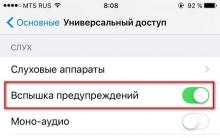
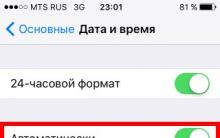



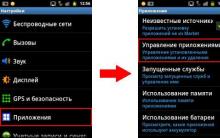




Recenzia televíznych služieb Beeline TV
Aké sú nočné neobmedzené tarify od MTS?
Osobný účet MTS domáci internet a TV - rýchle prihlásenie do svojho účtu
Účty a synchronizácia v systéme Android
Ruské motívy pre telefón s Androidom